光影魔术手这个软件,想必大家众所周知,不过你们知道怎么样制作出素雅蓝紫效果吗?接下来,小编就为大家讲解使用光影魔术手打造出素雅蓝紫效果图片的详细方法。
打开光影魔术手这款软件,进入光影魔术手的操作界面,如图所示:
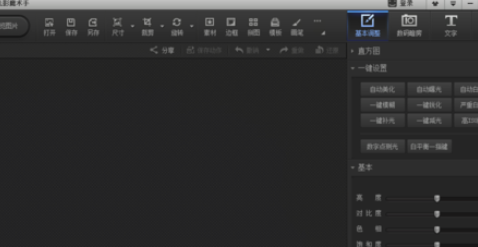
在该界面内找到打开选项,如图所示:

点击打开选项,弹出打开图片对话框,如图所示:
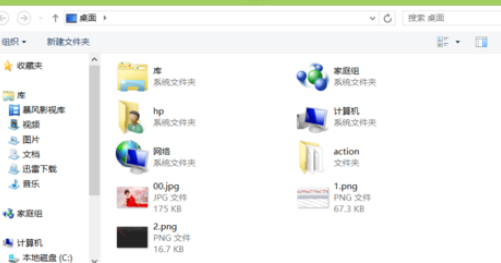
在该对话框内找到我们需要编辑的图片,点击打开进入图片编辑操作界面,如图所示:

在该界面内找到模板选项,如图所示:
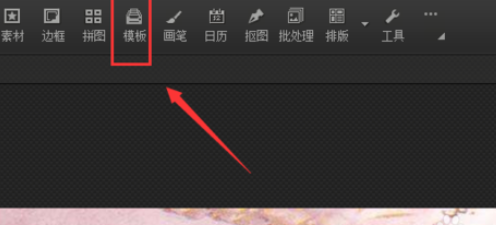
点击模板选项在其子级菜单里找到素雅蓝紫色选项,如图所示:
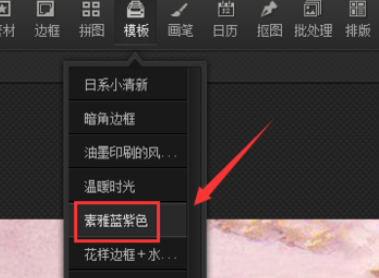
点击我们选择的选项,我们的图片效果就制作完成了,如图所示:

上文就是使用光影魔术手打造出素雅蓝紫效果图片的详细方法,你们都学会了吗?
 天极下载
天极下载






























































